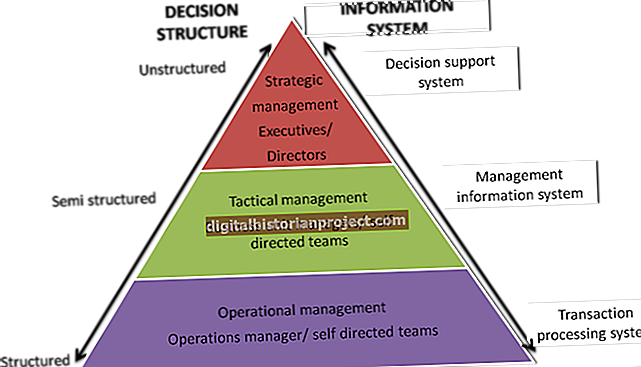విండోస్ లైవ్ మూవీ మేకర్ వివిధ రకాల మద్దతు ఉన్న ఇమేజ్ ఫార్మాట్లను ఉపయోగించి మీ మూవీ క్లిప్లలో ఫోటోలను చొప్పించడానికి మిమ్మల్ని అనుమతిస్తుంది. అయితే, పవర్ పాయింట్ నుండి స్లైడ్ చిత్రాలను నేరుగా దిగుమతి చేయడానికి మూవీ మేకర్ మద్దతు ఇవ్వదు. అయినప్పటికీ, మీ మూవీ మేకర్ క్లిప్లలో మీరు పవర్ పాయింట్ స్లైడ్లను ఉపయోగించలేరని కాదు; దీని అర్థం మీరు పవర్ పాయింట్ స్లైడ్లను మూవీ మేకర్లో మద్దతు ఉన్న ఇమేజ్ ఫైల్లుగా మార్చాలి.
పవర్ పాయింట్ స్లైడ్ను చిత్రంగా సేవ్ చేయండి
1
పవర్ పాయింట్ ప్రారంభించండి మరియు విండోస్ లైవ్ మూవీ మేకర్ వీడియోలో మీరు ఉపయోగించాలనుకుంటున్న చిత్రాన్ని కలిగి ఉన్న స్లైడ్ షో ప్రదర్శనను తెరవండి.
2
ప్రధాన పవర్ పాయింట్ విండో యొక్క ఎడమ వైపున ఉన్న “స్లైడ్స్” పేన్లో ప్రదర్శనలోని స్లైడ్ల సూక్ష్మచిత్ర చిత్రాల ద్వారా స్క్రోల్ చేయండి. మూవీ మేకర్లో చిత్రంగా చొప్పించదలిచిన స్లైడ్ను క్లిక్ చేసి ఎంచుకోండి. స్లైడ్ ప్రధాన ప్రివ్యూ విండోలో కనిపిస్తుంది.
3
పవర్ పాయింట్ రిబ్బన్ బార్లో ఉన్నట్లుగా “ఫైల్” క్లిక్ చేసి “సేవ్ చేయి” క్లిక్ చేయండి. స్లయిడ్ ఇమేజ్ ఫైల్ను సేవ్ చేసే ఫోల్డర్ను ఎంచుకోండి. డ్రాప్-డౌన్ జాబితాలో “టైప్ గా సేవ్ చేయి” గా “JPEG” లేదా “PNG” క్లిక్ చేసి ఎంచుకోండి. స్లయిడ్ చిత్రం కోసం వివరణాత్మక పేరును నమోదు చేసి, “సేవ్ చేయి” క్లిక్ చేయండి.
4
ప్రాంప్ట్ చేసినప్పుడు “ప్రస్తుత స్లైడ్ మాత్రమే” బటన్ క్లిక్ చేయండి. పవర్ పాయింట్ స్లైడ్ను ఎంచుకున్న ఫార్మాట్లో మరియు ఎంచుకున్న ఫోల్డర్లో చిత్రంగా సేవ్ చేస్తుంది.
5
పవర్పాయింట్ ప్రెజెంటేషన్లో అవసరమైన విధంగా స్లైడ్ల అదనపు చిత్రాలను సృష్టించండి.
మూవీ మేకర్లోకి స్లైడ్ చిత్రాన్ని దిగుమతి చేయండి
1
విండోస్ లైవ్ మూవీ మేకర్ను ప్రారంభించండి మరియు మీరు పవర్ పాయింట్ స్లైడ్ల చిత్రాలను జోడించాలనుకుంటున్న వీడియో క్లిప్ను తెరవండి.
2
మీరు స్లైడ్ చిత్రాన్ని చొప్పించదలిచిన వీడియో క్లిప్ కోసం మూవీ మేకర్ కాలక్రమంలో కర్సర్ను ఉంచడానికి మీ మౌస్ని ఉపయోగించండి. మీరు చిత్రాన్ని ఉంచాలనుకునే టైమ్లైన్లో చొప్పించే పాయింట్ను రెండుసార్లు క్లిక్ చేయండి.
3
“వీడియోలు మరియు ఫోటోలను జోడించు” బటన్ క్లిక్ చేయండి. మీరు పవర్ పాయింట్లో సృష్టించిన స్లయిడ్ చిత్రాన్ని సేవ్ చేసిన ఫోల్డర్కు బ్రౌజ్ చేయండి. స్లయిడ్ ఇమేజ్ ఫైల్ను హైలైట్ చేసి “ఓపెన్” క్లిక్ చేయండి. మూవీ మేకర్ మీరు వీడియో టైమ్లైన్లో ఎంచుకున్న పాయింట్ వద్ద స్లైడ్ యొక్క చిత్రాన్ని చొప్పించారు.
4
అవసరమైనంతవరకు మూవీ టైమ్లైన్లో అదనపు పవర్ పాయింట్ స్లైడ్ చిత్రాలను చొప్పించండి. మీ వీడియో క్లిప్ను మీరు మామూలుగానే సవరించండి మరియు పూర్తయినప్పుడు టూల్బార్లోని “మూవీని సేవ్ చేయి” క్లిక్ చేయండి.